Яндекс Почта - популярный почтовый сервис в России с удобным интерфейсом. Мы расскажем, как сделать его подходящим для вас.
Изменение темы оформления - первый шаг для настройки интерфейса. Выберите готовую тему или загрузите свою, чтобы изменить цвета и шрифты и сделать интерфейс более приятным.
В настройках интерфейса можно управлять виджетами на главной странице, такими как погода, календарь, новости. Можно также изменить порядок и настроить доступ к Яндекс.Диску или Яндекс.Картам.
Начало работы

Если нет аккаунта Яндекса, его можно создать:
- Перейти на yandex.ru.
- Нажать "Зарегистрироваться" или "Войти".
- Выбрать "Зарегистрироваться" и следовать инструкциям.
После создания аккаунта, можно настроить интерфейс Яндекс Почты и использовать его функции.
Создание аккаунта
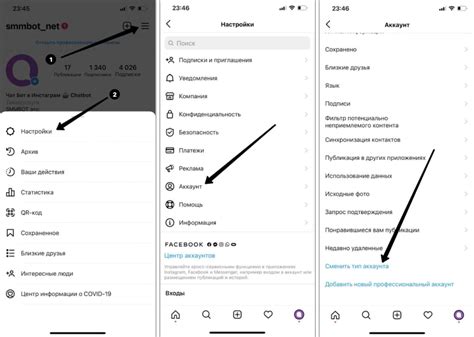
Яндекс Почта предлагает создать личный почтовый аккаунт для отправки и получения писем, хранения контактов и управления рабочим процессом почты.
Для создания аккаунта зайдите на сайт Яндекса и нажмите кнопку "Создать почту". Введите имя, фамилию, логин и пароль.
Укажите свои личные данные, такие как номер телефона и альтернативный адрес электронной почты для восстановления доступа к аккаунту.
После успешного создания аккаунта настройте нужные параметры и пользуйтесь Яндекс Почтой для всех операций с электронной почтой.
Не забудьте сохранить ваш логин и пароль в надежном месте, чтобы обеспечить безопасность вашего аккаунта и избежать несанкционированного доступа к вашей почте.
Персонализация интерфейса
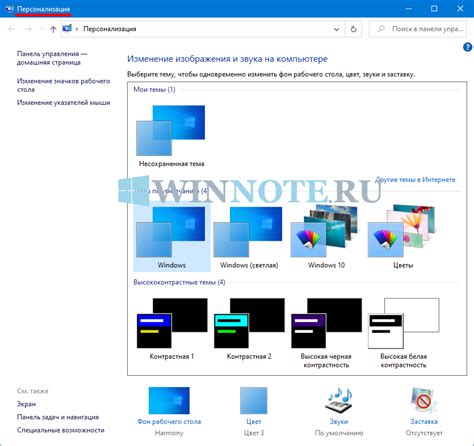
Настройка интерфейса Яндекс Почты поможет создать удобное и функциональное рабочее пространство, соответствующее вашим потребностям. Следующие рекомендации помогут вам настроить почтовый интерфейс под ваши предпочтения:
1. Тема и цветовая схема: Выберите подходящую тему оформления и цветовую схему для почтового ящика. Изменение цвета фона, шрифтов и иконок позволит адаптировать интерфейс под ваш стиль и вкус.
2. Группировка писем: Организуйте свою почту с функцией группировки сообщений. Создайте категории и отображайте письма только из нужных разделов, чтобы быстро находить информацию.
3. Порядок панелей: Переставляйте панели с письмами, папками и контактами для удобства работы с почтой. Располагайте их так, чтобы соответствовать вашему рабочему процессу.
4. Оповещения: Настройте оповещения о новых сообщениях, чтобы не пропустить важные письма. Выбирайте звуковое или визуальное оповещение, настраивайте их частоту и тип.
| 2 | Откройте раздел "Настройки" путем щелчка на иконке шестеренки в правом верхнем углу интерфейса. |
| 3 | Выберите вкладку "Оформление" в меню настроек. |
| 4 | В разделе "Тема оформления" вы увидите список доступных тем. |
| 5 | Выберите тему оформления, которая вам нравится, щелкнув на ней. |
| 6 | После выбора темы оформления, интерфейс Яндекс Почты обновится автоматически. |
Теперь вы можете наслаждаться уникальной цветовой схемой и стилем интерфейса в Яндекс Почте. Если вам надоест текущая тема оформления, вы всегда сможете легко изменить ее, повторив указанные шаги в настройках интерфейса.
Настройка внешнего вида

Интерфейс Яндекс Почты можно настроить под ваши предпочтения и требования.
Один из способов изменения внешнего вида - выбор темы оформления. Выберите светлую или темную тему, которая вам нравится.
Также можно настроить шрифты, размеры текста, фоновую картинку, цветовую схему и кнопки в соответствии с вашими предпочтениями.
Если вам нужно больше места для работы и удобство использования, вы можете настроить компактный режим интерфейса. Этот режим позволяет сделать интерфейс Яндекс Почты более плотным, что особенно полезно при работе на небольших экранах или с большим объемом информации.
Таким образом, настройка внешнего вида Яндекс Почты поможет сделать работу с почтовым клиентом более комфортной и удобной для вас.
Изменение размера шрифта
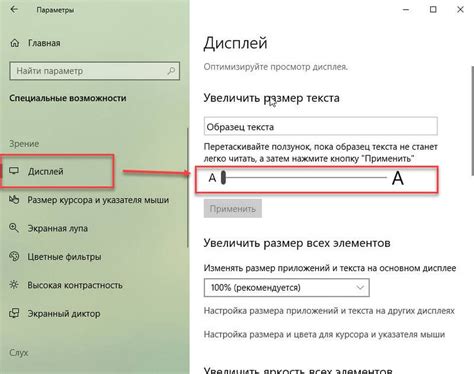
Если вы хотите изменить размер шрифта в интерфейсе Яндекс Почты, есть несколько способов это сделать.
Первый способ – использовать горячие клавиши на клавиатуре. Если вы уверены в своих навыках использования клавиатуры, то можете воспользоваться следующими сочетаниями:
- Увеличение шрифта: Ctrl + +
- Уменьшение шрифта: Ctrl + -
- Сбросить размер шрифта: Ctrl + 0
Второй способ – изменить шрифт в настройках Яндекс Почты. Перейдите в раздел "Настройки" в правом верхнем углу страницы, выберите вкладку "Внешний вид" и найдите поле "Размер шрифта". Используйте кнопки "Увеличить" и "Уменьшить" для выбора нужного размера шрифта. Сохраните настройки.
Третий способ – используйте специальные настройки в вашем браузере. Некоторые браузеры позволяют настроить размер шрифта для отдельных веб-сайтов. Проверьте настройки браузера и убедитесь, что размер шрифта для Яндекс Почты установлен по вашему желанию.
Выберите удобный для вас способ и настройте размер шрифта в Яндекс Почте по вашему вкусу.
Настройка уведомлений

Получайте уведомления о новых письмах и других событиях в Яндекс Почте.
Чтобы настроить уведомления:
Откройте настройки, нажав на иконку шестеренки в правом верхнем углу.
Примечание: В мобильном приложении выберите "Настройки" из меню в левом верхнем углу.
Выберите вкладку "Уведомления" слева.
Настройте уведомления в соответствии с вашими предпочтениями. Вы можете выбрать тип уведомлений (например, звуковое оповещение, всплывающее окно), установить время действия уведомлений и выбрать, о каких событиях вас уведомлять.
Пример: Вы можете выбрать уведомления о новых письмах и уведомления о важных событиях (например, назначенных задачах или встречах), чтобы быть в курсе всех новостей, связанных с вашим почтовым ящиком.
После того, как вы настроили уведомления, не забудьте нажать кнопку "Сохранить", чтобы ваши настройки вступили в силу.
Теперь вы будете получать уведомления о всех важных событиях, происходящих в вашем почтовом ящике, и сможете оперативно отреагировать на них. Удачной работы с Яндекс Почтой!